Utiliser des ensembles de stratégies pour regrouper des objets de gestion
Les ensembles de stratégies vous permettent de créer un ensemble de références à des entités de gestion existantes qui doivent être identifiées, ciblées et supervisées comme une seule unité conceptuelle. Un ensemble de stratégies est un regroupement affectable d’applications, de stratégies et autres objets de gestion que vous avez créés. En créant un ensemble de stratégies, vous pouvez sélectionner un grand nombre d’objets différents à la fois et les affecter à partir d’un même emplacement. À mesure que votre organisation évolue, vous pouvez réviser un ensemble de stratégies de façon à y ajouter ou supprimer des objets et affectations. Vous pouvez utiliser un ensemble de stratégies pour associer et affecter des objets existants, notamment des applications, des stratégies et des VPN, dans un package unique.
Importante
Pour obtenir la liste des problèmes connus liés aux ensembles de stratégies, consultez Problèmes connus des ensembles de stratégies.
Les ensembles de stratégies ne remplacent pas les concepts ou objets existants. Vous pouvez continuer à affecter et référencer des objets individuels dans un ensemble de stratégies. Par conséquent, toutes les modifications apportées à ces objets individuels sont reflétées dans l’ensemble de stratégies.
Vous pouvez utiliser des ensembles de stratégies pour :
- Regrouper des objets qui doivent être affectés en totalité
- Attribuer les exigences de configuration minimale de votre organisation à tous les appareils gérés
- Affecter des applications couramment utilisées ou dignes d’intérêt à tous les utilisateurs
Voici les objets de gestion que vous pouvez inclure dans un ensemble de stratégies :
- Applications
- Stratégies de configuration des applications
- Stratégies de protection des applications
- Profils de configuration d’appareil
- Stratégies de conformité d’appareil
- Profils Windows Autopilot Deployment
- Page Statut de l’inscription
- Paramètres des stratégies de catalogue
Importante
À partir de septembre 2021, les restrictions d'inscription basées sur le type d'appareil ne peuvent plus être incluses dans les ensembles de politiques. Pour plus d’informations sur la création de restrictions d’inscription, consultez Définir des restrictions d’inscription.
Quand vous créez un ensemble de stratégies, vous créez une unité d’affectation et gérez les associations entre les différents objets. Un ensemble de stratégies est une référence à des objets externes. Toute modification apportée aux objets inclus se répercute aussi à l’ensemble de stratégies. Après avoir créé un ensemble de stratégies, vous pouvez afficher et modifier à plusieurs reprises les objets et affectations qu’il contient.
Remarque
Les ensembles de stratégies prennent en charge les paramètres Windows, Android, macOS et iOS/iPadOS, et ils peuvent être affectés à plusieurs plateformes.
Comment créer un ensemble de stratégies
Connectez-vous au Centre d’administration Microsoft Intune.
Sélectionnez Appareils>Ensembles de stratégies>Ensembles de stratégies>Créer.
Dans la page De base, ajoutez les valeurs suivantes :
- Nom de l’ensemble de stratégies – Attribuez un nom à cet ensemble de stratégies.
- Description – Décrivez l’ensemble de stratégies (facultatif).
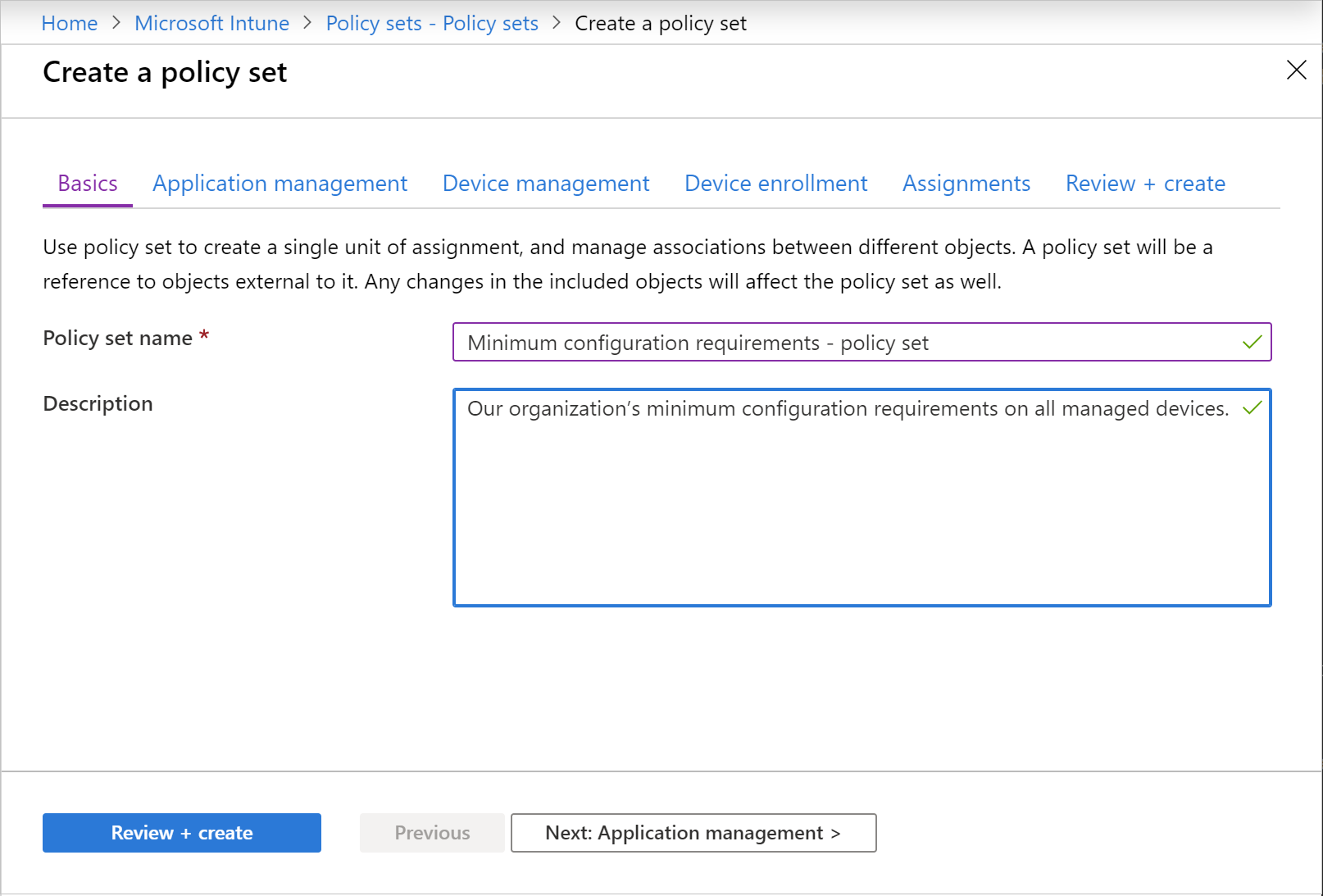
Cliquez sur Suivant : Gestion des applications.
Dans la page Gestion des applications, vous pouvez éventuellement ajouter des applications, des stratégies de configuration des applications et des stratégies de protection des applications à votre ensemble de stratégies. Pour obtenir des informations sur la gestion des applications, consultez Qu’est-ce que la gestion des applications Microsoft Intune ?.Cliquez sur Suivant : Gestion des appareils.
La page Gestion des appareils vous permet d’ajouter des objets de gestion des appareils à votre jeu de stratégies, par exemple des profils de configuration des appareils et des stratégies de conformité d’appareil. Veillez à inclure tous les objets associés, qu’il s’agisse d’autres stratégies, certificats ou profils de base de référence de sécurité.Cliquez sur Suivant : Inscription de l’appareil.
La page Inscription de l’appareil vous permet d’ajouter des objets d’inscription d’appareil à votre ensemble de stratégies, tels que les profils de déploiement Windows Autopilot et les profils de page d’état d’inscription.Cliquez sur Suivant : Affectations.
La page Affectations vous permet d’affecter l’ensemble de stratégies à des utilisateurs et des appareils. Il est important de noter que vous pouvez affecter un ensemble de stratégies à un appareil, que l’appareil soit géré ou non par Intune.Cliquez sur Suivant : Vérifier + créer pour passer en revue les valeurs que vous avez entrées pour le profil.
Lorsque vous avez terminé, cliquez sur Créer pour créer l’ensemble de stratégies dans Intune.
Problèmes connus des ensembles de stratégies
Les ensembles de stratégies, nouveauté de la mise à jour 1910, présentent les problèmes connus suivants.
Si un administrateur inclus dans l’étendue tente de créer un ensemble de stratégies sans avoir sélectionné de balises d’étendue, la validation échoue et une erreur s’affiche dans la barre d’état au moment d’accéder à la page Vérifier + créer. L’administrateur doit alors basculer vers une autre page du processus, puis revenir à la page Vérifier + créer. Cela a pour effet d’activer l’option Créer.
Voici les types d’application actuellement pris en charge par les ensembles de stratégies :
- Application du Store iOS/iPadOS
- Application métier iOS/iPadOS
- Application métier iOS/iPadOS gérée
- Application de la boutique d’applications Android
- Application métier Android
- Application métier Android gérée
- Applications Microsoft 365 (Windows 10 et versions ultérieures)
- Microsoft 365 Apps (macOS)
- Microsoft Edge (Windows 10 et versions ultérieures)
- Microsoft Edge (macOS)
- Microsoft Defender ATP (macOS)
- Application métier MSI Windows
- Lien web
- Built-In application iOS/iPadOS
- Built-In application Android
Remarque
Les ensembles de stratégies prennent en charge un sous-ensemble de types d’application, de stratégie et de plateforme Intune. Si une application ou un type de stratégie n’est pas disponible dans l’expérience du sélecteur d’ensemble de stratégies, il n’est pas officiellement pris en charge.
Il n’est pas possible de définir une affectation d’ensemble de stratégies de Tous les utilisateurs sur Profil Autopilot.
Les ensembles de stratégies présentent des problèmes liés aux restrictions d’inscription et aux pages d’état d’inscription, à savoir :
- Les restrictions et ESP ne prennent pas en charge les affectations de groupes virtuels.
- Les restrictions et ESP ne prennent pas strictement en charge les affectations de groupes d’exclusion.
- Les restrictions et les pages d’état d’inscription utilisent la résolution des conflits basée sur les priorités. Il se peut que les restrictions et les pages d’état d’inscription ne soient pas appliqués aux mêmes utilisateurs que les autres charges utiles d’un ensemble de stratégies si les restrictions et les pages d’état d’inscription sont aussi ciblés par des restrictions et pages d’état d’inscription de priorité plus élevée.
- Les restrictions par défaut et ESP ne peuvent pas être ajoutées à un ensemble de stratégies.
Les types de stratégie MAM qui prennent en charge les ensembles de stratégies sont les suivants :
- Protection des applications gérées ciblées MAM WIP( Windows) MDM
- Protection des applications gérées ciblées MAM iOS/iPadOS
- Protection des applications gérées ciblées par Android
- Configuration des applications gérées ciblées MAM iOS/iPadOS
- Configuration des applications gérées ciblées MAM Android
Les types de stratégies GAM qui ne prennent pas en charge les ensembles de stratégies sont les suivants :
- Protection des applications gérées ciblées MAM WIP (Windows)
MAM traite les affectations d’ensembles de stratégies en tant qu’affectations directes pour les types de stratégie suivants :
Protection des applications gérées ciblées MAM iOS/iPadOS
Protection des applications gérées ciblées par Android
Configuration des applications gérées ciblées MAM iOS/iPadOS
Configuration des applications gérées ciblées MAM Android
Si une stratégie est ajoutée à un ensemble de stratégies déployé dans un groupe, celui-ci est indiqué comme étant directement affecté dans la charge de travail, et non « affecté via l’ensemble de stratégies ». Par conséquent, gam ne traite pas les suppressions d’affectations de groupe provenant d’ensembles de stratégies.
La gestion des applications mobiles ne prend pas en charge le déploiement sur les groupes virtuels Tous les utilisateurs et Tous les appareils pour tous les types de stratégies.
Le profil de configuration de l’appareil de type « Modèles d’administration » ne peut pas être sélectionné dans le cadre d’un ensemble de stratégies.